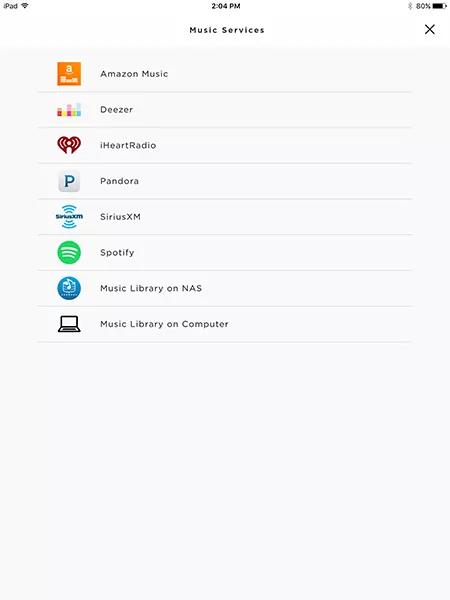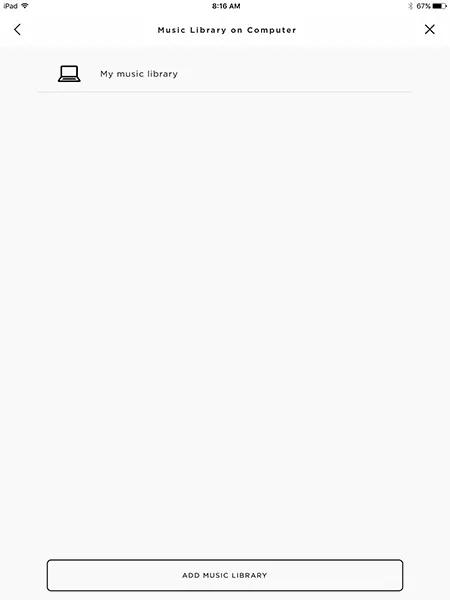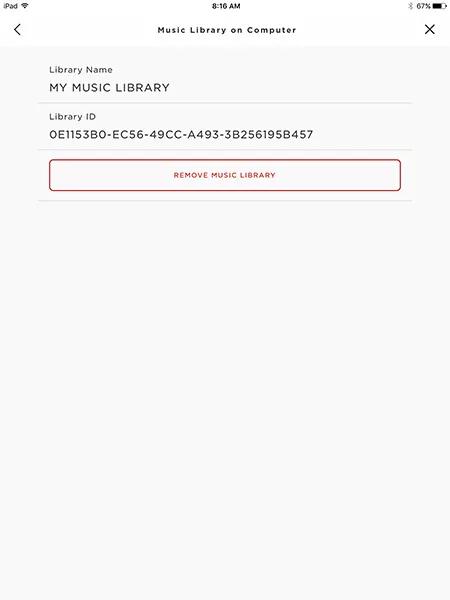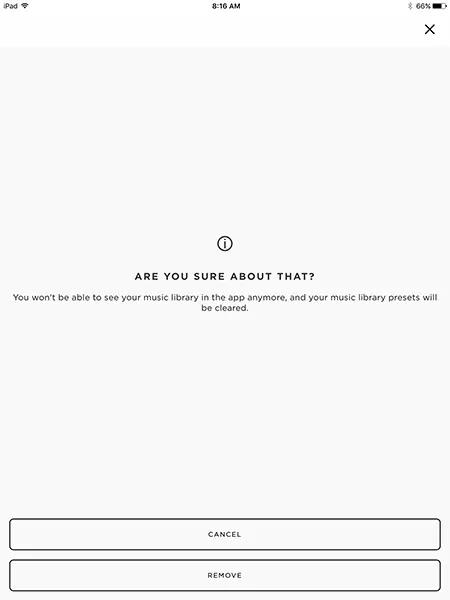Back to article
3348
Entfernen einer Musikbibliothek
Sie können eine Musikbibliothek entfernen, die Sie zuvor Ihrem SoundTouch TM Konto hinzugefügt haben. Dies hilft Ihnen, Ihre App zu organisieren, wenn Sie die Bibliothek nicht mehr verwenden.
Entfernen Sie die Musikbibliothek über die SoundTouch App.
- Tippen Sie oben links auf das Menüsymbol
- Wählen Sie Einstellungen
- Wählen Sie Musikdienste
- Wählen Sie Musikbibliothek auf Computer oder Musikbibliothek auf NAS , je nachdem, wo sich die Bibliothek befindet
- Wählen Sie die zu entfernende Musikbibliothek aus
- TIPPEN SIE AUF MUSIKBIBLIOTHEK ENTFERNEN
- Tippen Sie auf DEM Bestätigungsbildschirm auf ENTFERNEN
War dieser Artikel hilfreich?
Vielen Dank für Ihr Feedback!